Som en åpen kildekode-program for DVD-forfattere, er DVD Flick mye brukt. Forskjellig med noe annet freeware som også har begrensning eller skadelig programvare, er DVD Flick en meget anerkjent DVD Creator. Det er virkelig et nyttig DVD-verktøy for deg å lage din egen DVD.
Men kanskje du vil føle at DVD Flick ikke er den beste.
I denne artikkelen skal vi gjøre en gjennomgang av DVD-flick og vise deg detaljert hvordan du gjør det bruk DVD Flick. I tillegg tilbyr vi mange et utmerket alternativ til DVD Flick du kan velge mellom.
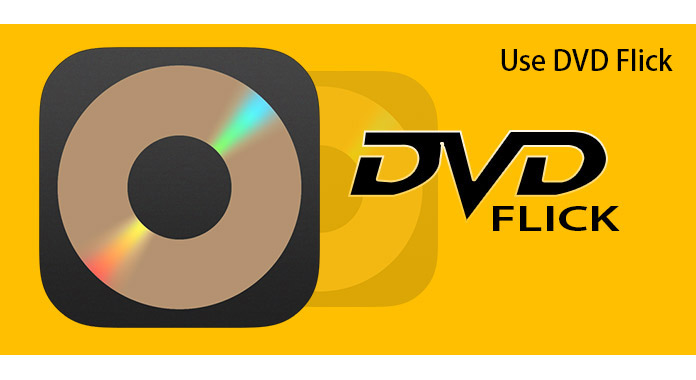
Vi gjør en rettferdig gjennomgang av DVD Flick i følge hundrevis av bruksrapporter og tester. Nå kan du lære om fordeler og ulemper ved DVD Flick. Du kan gå til nettstedet: http://www.dvdflick.net/download.php for nedlasting av DVD Flick.
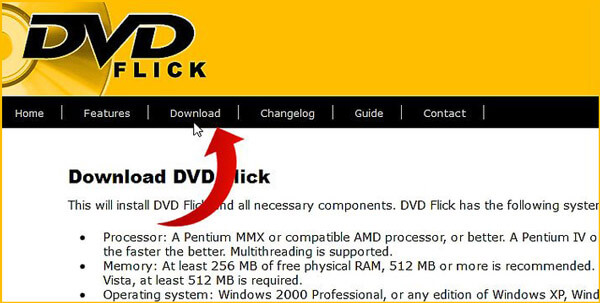
Pros
Ulemper
Denne delen viser deg hvordan du bruker DVD Flick.
Trinn 1 Klikk på knappen "Legg til tittel" og velg underteksten du vil legge til fra DVD Flick.
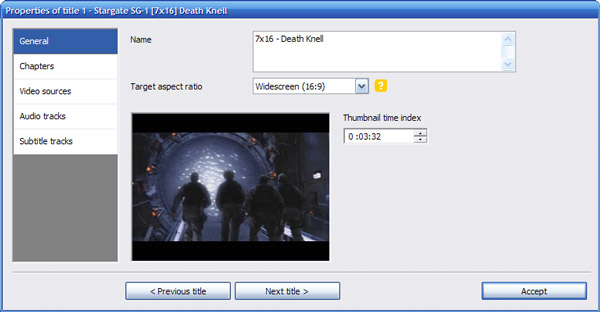
Trinn 2 Du kan redigere hver tittel etter at du dobbeltklikker på den eller bare klikker på "Rediger tittel" -knappen. Nå kan du stille inn kapittelnummeret til tittelen ved å stille inn tidsintervallet eller skrive inn et nummer. Dessuten kan du legge til forskjellige lydspor eller videokilder til tittelen.
Trinn 3 Klikk på "Prosjektinnstillinger" -knappen og personaliser innstillingene i henhold til dine behov.
Trinn 4 Du kan angi hvor DVD Flick skal plassere de kodede DVD-filene, samt loggfiler for kodingsprosessen. DVD Flick kan brenne det kodede prosjektet rett på platen hvis det er fullført.
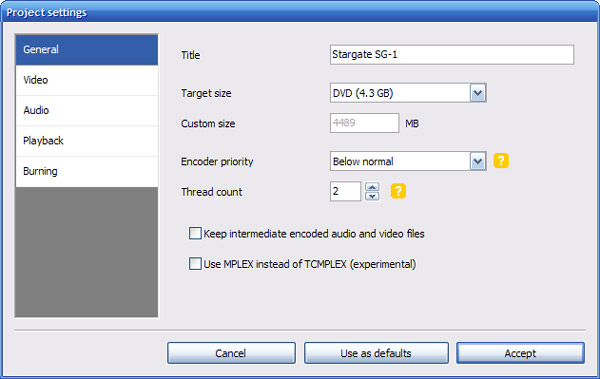
Trinn 5 Merk av for alternativet "Brenn prosjekt til plate"> Klikk på "Godta" -knappen. DVD-autoriseringshastigheten til DVD Flick er veldig rask, men hvor lang tid kodingen koster er opp til hastigheten på CPU-en din, og harddisken som prosjektets destinasjonsmappe er på.
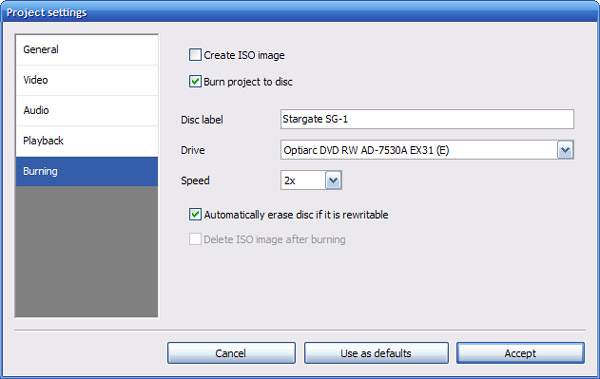
Naviger til fanen "Undertekster", og klikk på "Legg til-knappen" for å legge til undertittelfiler i tittelen. For å redigere språket, skrift, skriftstørrelse og plassering av en undertittel, velg det og trykk på Rediger-knappen.
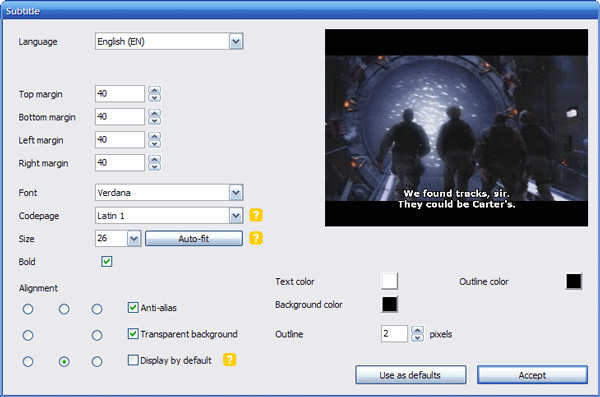
Du kan klikke på kategorien Lydspor og legge til lydspor i DVD Flick her. Klikk på "Legg til" -knappen, og legg deretter til lydfilen eller videofilen. Hvis videofilen du velger har mer enn ett lydspor, blir du spurt om hvilket lydspor som blir lagt til.
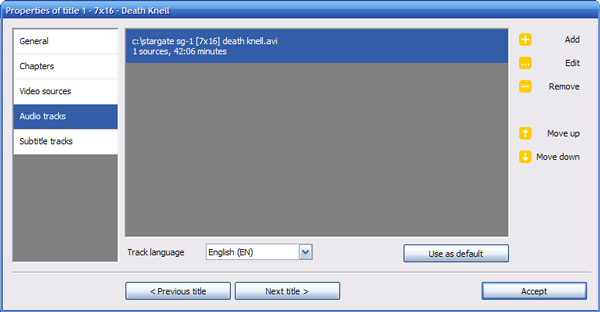
Gå til "Meny" for å legge til menyen. Du kan lage en DVD-mal.
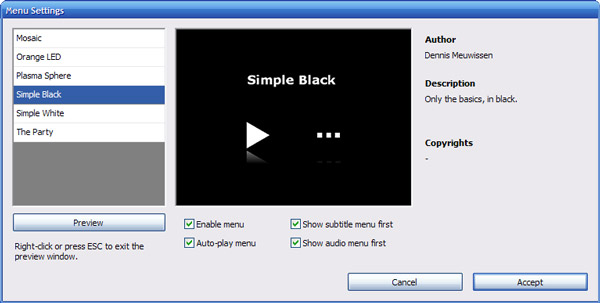
I forhold til at DVD Flick bare gjelder for Windows 7 / Vista / XP / 2000 Professional, kan det være lurt å finne et DVD Flick-alternativ. For bedre å lage en DVD på Windows 8 / 8.1 / 10 eller Mac, må du virkelig lese denne delen og finne et passende alternativ til DVD Flick.
Burnova er et beste alternativ til DVD Flick på Windows. Med Burnova kan du glede deg over nesten alle funksjonene som DVD Flick har, samt få tilgang til det DVD Flick ikke har. Burnova støtter flere video- eller lydformater, som MP4, MOV, FLV, WMV, MPEG, AVI og mer. Og du vil kunne lage Blu-ray DVD-er med Burnova de kommende dagene.
Brukere kan bruke nok maler til å tilpasse DVDer gratis. Standard videoredigerer gir også mange enkle å bruke videoredigeringsfunksjoner og videoeffekter. Det er definitivt det beste DVD-forfatterverktøyet for deg å lage en DVD på Windows. Få detaljene her til brenne DVD.

Adobe Premiere Elements er et profesjonelt DVD-forfatterprogram som kan ta plassen til DVD Flick. Du kan bruke videoredigeringsverktøy som Adobe Premiere tilbyr for å redigere videofiler før du lager en DVD. Med Premiere Elements kan brukerne skille videoen med kapittelverktøyet. Dette programmet lar deg lage Blu-ray DVD-er og AVCHD-plater. Premiere Elements har rikelig med videoeffekter, overganger og musikkfaner.
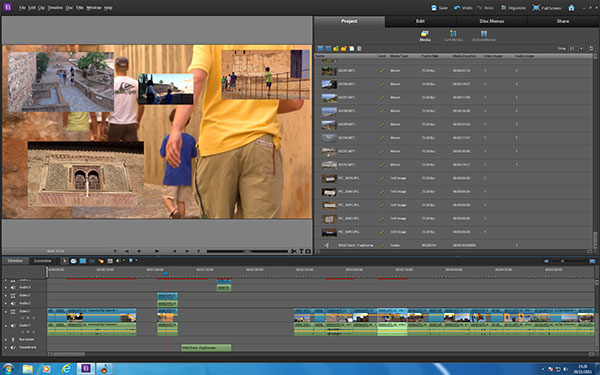
Windows Movie Maker kan også brenne DVDer. Windows Movie Maker er et forhåndsinstallert program på Windows som brukere kan bruke. Brukere kan bruke mange video- og lydredigeringsfunksjoner og lage en personlig DVD med letthet. Mange videoeffekter og overganger er tilgjengelige for brukere. Det er enkelt å bruke for nybegynnere å brenne DVDer med MWW. Et enkelt alternativ til DVD Flick.
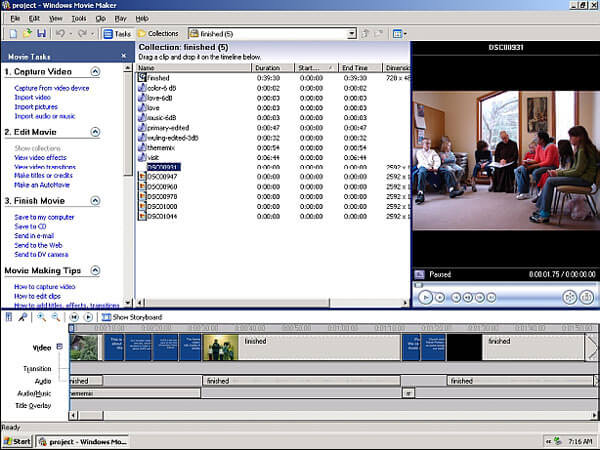
DVD Styler er et annet freeware som lar deg brenne DVD med mediefiler, og den kan gi ut DVDer like bra som noe betalt DVD-programvare. Det er tilgjengelig med Windows, Mac OS og Linux. DVD Styler støtter nesten video- og lydformater. Og DVD Styler tilbyr rikelig med maler for å lage tilpassede DVD. Det er et brukervennlig alternativ til DVD Flick.
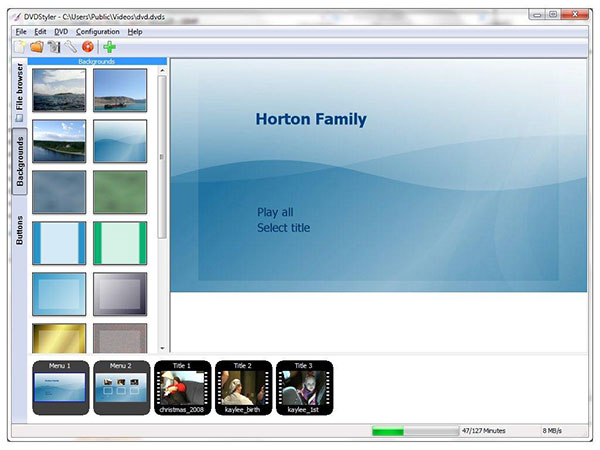
Corel VideoStudio er et annet DVD-forfatterapplikasjonsalternativ til DVD Flick. Dette DVD-verktøyet kan hjelpe deg med å brenne en DVD på kortere tid. Før du brenner video til DVD, kan du redigere og forbedre videoklippene med verktøyet. Som DVD Flick har Corel VideoStudio en mindre malsamling. Og brukere kan lage en tilpasset mal.
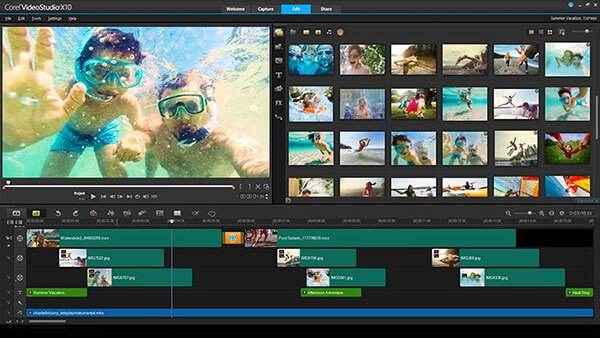
Du lærer kanskje om DVD Flick mye bedre enn før. DVD Flick kan dekke dine grunnleggende behov for DVD-brenning. Men når du vil lage en DVD utover Windows7 eller Mac OS, anbefales det å bruke Burnova eller DVD Creator vi introduserer ovenfor. De er virkelig bedre enn DVD Flick.